
5 простых методов | Как перенести заметки Samsung на iPhone

Переход с телефона Samsung на iPhone может показаться большим шагом, особенно когда дело касается переноса заметок Samsung. Эти заметки часто содержат важную информацию, и вы не захотите их потерять.
Итак, как перенести заметки Samsung на iPhone ? Это может показаться сложным, но не волнуйтесь: мы вам поможем. В этом руководстве мы познакомим вас с несколькими простыми способами, которые помогут вашим заметкам путешествовать вместе с вами. От использования сторонних приложений до использования облачных сервисов — мы рассмотрим лучшие способы беспрепятственного переноса заметок Samsung на iPhone. Давайте начнем!

Перенести заметки Samsung на iPhone легко с помощью Google Keep, универсального приложения для создания заметок, которое работает на разных платформах. Но учтите, что вы должны использовать одну и ту же учетную запись Google на обоих устройствах для передачи своих заметок между Samsung и iPhone через Google Keep.
Следуйте простым шагам ниже, чтобы легко перемещать заметки:
Шаг 1. Настройте Google Keep на телефоне Samsung.
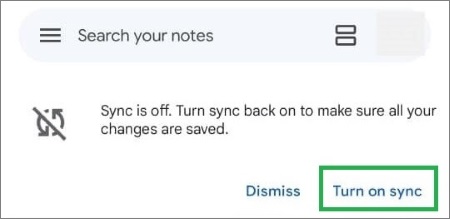
Шаг 2. Перенесите заметки в Google Keep.
Шаг 3. Доступ к заметкам на iPhone
Google Sync также позволяет легко и просто переносить заметки Samsung на iPhone! Функция синхронизации учетной записи Google позволяет получить доступ к контенту Android на платформах iOS . Самый эффективный способ поделиться заметками Samsung на iPhone — это автоматическая синхронизация с Google. Это надежно, безопасно и обеспечивает немедленный доступ к любому устройству без дополнительных затрат!
Ниже приведены инструкции по перемещению заметок Samsung на iPhone через Google Sync:
Шаг 1. Запустите приложение «Настройки» на устройстве Samsung и нажмите кнопку «Учетная запись». Найдите вкладку «Google» в этом разделе.
Шаг 2. Чтобы синхронизировать календарь , контакты и заметки с облаком, откройте Google и включите опцию «Синхронизировать сейчас». Если вы предпочитаете синхронизировать только определенные данные, например только заметки, выберите частичную синхронизацию и включите опцию «Сохранять заметки».
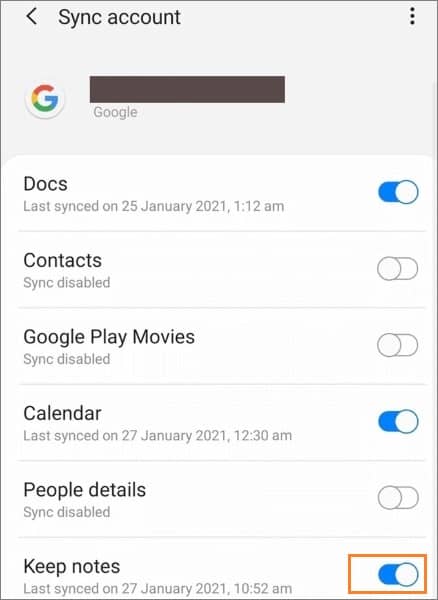
Шаг 3. Запустите приложение «Настройки» на своем iPhone, выберите контакты, календарь, почту и заметки и нажмите кнопку «Добавить учетные записи».

Шаг 4. Введите нужную учетную запись Google и войдите в нее. Нажмите кнопку «Далее» и включите опцию заметок. Все заметки будут перенесены на ваш iPhone из облака.
Dropbox — это полезный сервис облачного хранения, используемый на платформах Android и iOS . Это означает, что вы можете получить к нему доступ со своего Samsung или iPhone при наличии надежного подключения к Интернету, что позволяет быстро и легко обмениваться файлами.
Выполните следующие простые шаги, чтобы узнать, как с помощью Dropbox переносить заметки с Samsung на iPhone:
Шаг 1. Запустите приложение «Заметки» на устройстве Samsung.
Шаг 2. Выберите все заметки, которые хотите переместить, и нажмите на три точки. Теперь нажмите кнопку «Поделиться».
Шаг 3. Во всплывающем окне выберите «Dropbox» в качестве способа обмена.
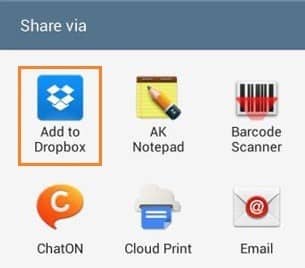
Шаг 4. Запустите Dropbox на своем устройстве iPhone, чтобы получить доступ к его хранилищу.
Вы можете использовать приложение Samsung Notes на своем компьютере для переноса заметок с Samsung на iPhone. Он доступен в Microsoft Store для тех, у кого есть ПК. После завершения установки и готовности к использованию выполните следующие действия:
Шаг 1. Скопируйте содержимое Samsung Notes в iCloud:

Шаг 2. Повторите для всех заметок:
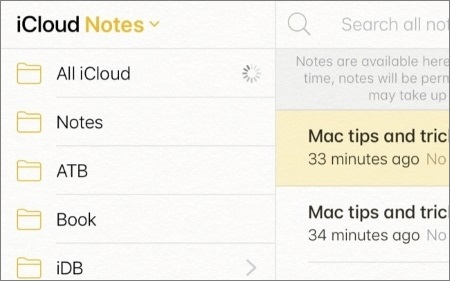
Шаг 3. Синхронизируйте заметки iCloud с iPhone:
После выполнения этих шагов ваши заметки Samsung должны появиться в приложении Apple Notes на вашем iPhone.

Хотя перенос заметок с Samsung на iPhone может занять некоторое время и потребовать терпения, есть более простой способ. Электронную почту можно эффективно использовать для перемещения ваших заметок.
Вот как это работает:
Шаг 1. Запустите приложение «Заметки» на своем устройстве Samsung и выберите заметку, которую хотите переместить.
Шаг 2. Нажмите кнопку «Поделиться» и в появившемся всплывающем окне выберите кнопку «Как электронное письмо».
Шаг 3. Введите свой адрес электронной почты в появившееся поле.
Шаг 4. Нажмите кнопку «Отправить».
Шаг 5. На своем iPhone войдите в свою электронную почту и загрузите свои заметки.

Перенос Samsung Notes непосредственно на iPhone может оказаться сложной задачей, но с помощью Coolmuster Mobile Transfer перенести данные других типов легко. Этот надежный инструмент позволяет с легкостью перемещать контакты, сообщения, музыку, видео, фотографии, электронные книги и многое другое между устройствами. Вы можете легко переносить заметки с iPhone на iPhone одним щелчком мыши; Что касается переноса Samsung на iPhone, вы можете переносить контакты и электронные книги, такие как PDF-файлы и ePubs.
Coolmuster Mobile Transfer предназначен для быстрой и безопасной передачи данных между телефонами. Независимо от того, переходите ли вы с Android на iOS , iOS на Android или обновляетесь в рамках одной и той же ОС, он поможет вам. Он совместим с широким спектром устройств, включая Samsung, Xiaomi, OPPO, Oneplus и другие.
Чтобы перенести данные с устройства Android на iPhone с помощью Coolmuster Mobile Transfer , выполните следующие действия:
01 Начните процедуру с загрузки и установки программного обеспечения на свой ПК или Mac . После завершения установки запустите программу и нажмите кнопку «Мобильный перевод» из доступных вариантов.
02 Подключите телефон Samsung и iPhone к компьютеру с помощью USB-кабеля и кабеля освещения. Включите режим отладки по USB на своем устройстве Samsung и нажмите всплывающее окно «Доверие» на iPhone, чтобы подтвердить подлинность соединений.
03 Тщательно выберите данные, которые вы хотите перенести. После этого нажмите «Начать копирование», чтобы мгновенно начать перенос контента с Android на iOS !

04 После завершения переноса данных данная программа сообщит вам, что «Перенос завершен» и предоставит подробный отчет о вашем переносе.
Перенос заметок с Samsung на iPhone может оказаться сложной задачей. Однако вы можете легко использовать любой из вышеперечисленных способов, чтобы получить заметки Samsung на iPhone. Между тем, мы настоятельно рекомендуем использовать Coolmuster Mobile Transfer для перемещения контактов и документов с Android на iPhone. Это программное обеспечение надежно, безопасно и предлагает простой в использовании интерфейс для передачи данных.
Похожие статьи:
Как перенести приложения с Samsung на iPhone
8 способов передачи данных с Samsung на Huawei
Как синхронизировать телефон Android с планшетом (iPad и планшеты Android )
Как перенести фотографии с Android на iPad 4 простыми способами? (Обновлено)





